MOVIE
更新
GYAO!(ギャオ)をテレビで見る方法3選!見れないときの対処も紹介

※当記事はアフィリエイト広告を含みます。
GYAO!は、会員登録不要で利用できる動画配信サービスです。スマホやパソコンを使って視聴できますが、テレビで見るとより迫力のある映像を楽しめますよ。
本記事では、GYAO!をテレビで見るおすすめの方法や注意点などを紹介していきます。GYAO!をテレビの大画面で見たい人は、ぜひ参考にしてみてください。
GYAO!については、ドラマの見逃し配信を無料で見る方法でも紹介していますので、ぜひ併せてチェックしてみてください。
目次
GYAO!は2023年3月31日(金)でサービス終了が決定

2023年3月31日(金)午後5時をもって、「GYAO!」のサービス終了が決定しました。
GYAOは2008年からサービスを開始し、基本無料で見逃し動画が視聴できました。
今後、見逃し配信を見る場合は、放送後1週間はTVerがおすすめです。
まとめて一気見したい方や過去作品が見たい方はU-NEXTやABEMAプレミアムなどの動画配信サービスがおすすめです。
ビギナーズでは、国内ドラマ見放題サービス比較やアニメ見放題サービス比較をまとめています。興味がある方は、ぜひ記事を確認してみてくださいね。
GYAO!をテレビで見る方法

GYAO!をテレビで見る方法は、主に以下の3つです。
- ストリーミングデバイスを使う
- Android TVを使う
- HDMIケーブルで直接接続する
では、各方法について順に見ていきましょう。
ストリーミングデバイスを使う
ストリーミングデバイスとは、スマホやタブレットを無線でテレビに接続する機械です。
テレビに接続すること、古いテレビでも簡単にGYAO!をテレビで見れるようになります。もちろんGYAO!以外に、U-NEXTやAmazonプライムビデオ、Netflixなどの動画配信サービスも対応しています。
GYAO!をテレビで見る際に使えるストリーミングデバイスは様々ありますが、有名どころは「Fire TV Stick」「Chromecast」「Apple TV」の3つです。
Fire TV Stick
| Fire TV Stick | Fire TV Stick 4K Max | |
|---|---|---|
| 料金(税込) | 4,980円 | 6,980円 |
| 最大画質 | フルHD画質 | 4K画質 |
| Wi-Fi | Wi-Fi 5 | Wi-Fi 6 |
| メモリ | 1GB | 2GB |
| プロセッサ | クアッドコア 1.7GHz | クアッドコア 1.8GHz |
| ストレージ | 8GB | 8GB |
| 操作方法 | リモコン | リモコン |
Fire TVは、Amazonが販売しているストリーミングデバイスです。リモコンで操作を行うため、テレビと同じ感覚で利用できます。
また、Fire TV StickでGYAO!を見る手順は以下の通りです。
- Fire TV Stickをテレビに接続する
- テレビの電源をつけてセットアップをする
- GYAO!アプリをダウンロードする
Fire TV Stickには低価格で購入できる通常モデルの「Fire TV Stick」と、料金が高い分性能が向上している上位モデルの「Fire TV Stick 4K Max」があり、どちらでもGYAO!をテレビで視聴できます。
Chromecast
| Chromecast | Chromecast with Google TV | |
|---|---|---|
| 料金(税込) | 5,072円 | 7,600円 |
| 最大画質 | フルHD画質 | 4K画質 |
| Wi-Fi | Wi-Fi 802.11ac(2.4 GHz / 5 GHz) | Wi-Fi 802.11ac(2.4 GHz / 5 GHz) |
| メモリ | - | - |
| プロセッサ | - | - |
| ストレージ | - | - |
| 操作方法 | スマホ | リモコン、スマホ |
Chromecastは、Googleが販売しているストリーミングデバイスです。丸い形状が特徴的で、スマホを使って操作します。
Chromecastも、以下の手順で簡単にGYAO!をテレビで視聴できます。
- Chromecastをテレビに接続する
- スマホに「Google Home」をインストールする
- Google HomeとChromecastを同期させる
- GYAO!アプリ内でテレビと接続する
Chromecastの販売モデルは、「Chromecast」と「Chromecast with Google TV」の2種類です。
通常モデルの「Chromecast」は、従来通りのスマホ操作で使用します。一方の「Chromecast with Google TV」は性能が高くなったほか、リモコンでも操作できるようになりました。
Apple TV
| Apple TV | Apple TV 4K | |
|---|---|---|
| 料金(税込) | 17,800円 | 21,800円 ※64GB:23,800円 |
| 最大画質 | フルHD画質 | 4K画質 |
| Wi-Fi | Wi-Fi 5 | Wi-Fi 6 |
| メモリ | 2GB(推定) | 3GB(推定) |
| プロセッサ | A8 | A12 Bionic |
| ストレージ | 32GB | 32GB or 64GB |
| 操作方法 | リモコン、スマホ | リモコン、スマホ |
Apple TVは、Appleが販売しているストリーミングデバイスです。iTunesで購入・レンタルした音楽や映画などもテレビで視聴できます。
Appleユーザーであれば、以下の手順でGYAO!をテレビで見れるようになります。
- Apple TVをテレビに接続する
- AppleデバイスをApple TVに近づける
- Appleデバイス内で設定する
- Apple TV内でGYAO!アプリをインストールする
Apple TVは、「Apple TV」と「Apple TV 4K」の2モデルが用意されています。
料金が高額ですが、操作感はFire TV StickやChromecast以上です。ストレスフリーのサクサク操作で、GYAO!をテレビで楽しめます。
Apple TVは、Apple系のサービスと同期性が抜群なのでAppleユーザーにおすすめです。コスト面から優先度は低いですが、Appleユーザーなら検討の余地はあるでしょう。
Android TVを使う
Android TVは、インターネットが使えるテレビのことです。「ソニー ブラビア」と「シャープAQUOS」がGYAO!に対応しています。
他の方法と違って、Android TVだけでGYAO!をテレビで視聴できる点が魅力的です。また、リモコンやテレビまわりの配線コードがないので、部屋がすっきりするといったメリットもあります。
ただ、Android TVは料金が安くても3万円前後と非常に高く、GYAO!をテレビで見るためだけに購入するのはハードルが高いかもしれません。
「そろそろテレビを買い替えようと思っている」「新生活でテレビを購入する」といった人は、Android TVを検討しましょう。
HDMIケーブルで直接接続する
デバイスとテレビをHDMIケーブルで直接接続する方法でも、GYAO!をテレビで見れます。
この方法の良いところは、料金が1,000円程度と安い点です。また、複雑な設定もなく、繋げばすぐにGYAO!をテレビで見れることもメリットのひとつでしょう。
ただし、操作中はスマホを使えず、画質もよくありません。そのため、「どうしても低価格でGYAO!をテレビで見たい」という人以外には、あまりおすすめできません。
GYAO!をテレビで見る方法はどれがおすすめ?

GYAO!をテレビで見る方法はたくさんありますが、中でもおすすめなのは「Fire TV Stick 4K Max」と「Chromecast with Google TV」です。
動画視聴だけなら「Fire TV Stick 4K Max」一択
GYAO!を含む動画配信サービスの視聴だけを目的とする場合は、Fire TV Stick 4K Maxがおすすめです。
4Kの高画質でGYAO!を視聴できるほか、操作性も非常に優れています。また、性能の高さを考えれば価格も安く、気軽に購入しやすいところも魅力的です。
どの方法でGYAO!をテレビで見ようか悩んでいる人は、Fire TV Stick 4K Maxを購入しましょう。
動画視聴以外で利用したいなら「Chromecast with Google TV」も検討
「デバイス内の写真をテレビで見たい」「スマホゲームをテレビでしたい」といった動画視聴以外の利用もしたい場合は、Chromecast with Google TVも要検討です。
Chromecast with Google TVはGYAO!をテレビで見れるのはもちろん、ミラーリングをスマホ画面に表示できます。また、BT接続のコントローラーでスマホゲームも可能になります。
従来のChromecastでできない様々な楽しみ方ができます。
▼こちらの記事では、Chromecastの特徴やFire TV Stickとの違いを解説しているので、興味がある方はチェックしてください。
GYAO!をテレビで見る際の注意点

GYAO!をテレビで見る際は、以下のことに注意しましょう。
- Wi-Fi環境が必要(HDMIケーブルで直接接続するとき以外)
- HDMI端子が必要(Android TV以外)
- 据え置きゲーム機ではGYAO!をテレビで見れない
- テレビで見れない作品がある
Wi-Fi環境が必要(HDMIケーブルで直接接続するとき以外)
ストリーミングデバイスやAndroid TVを使ってGYAO!をテレビで見るには、Wi-Fi環境が不可欠です。Wi-Fi環境がないとセットアップができず、GYAO!をテレビで視聴できません。
Wi-Fiがない場合は、光回線やホームルーターなどを契約してWi-Fi環境を整えましょう。
HDMI端子で直接接続する方法はスマホ画面をそのまま映し出すため、Wi-FiなしでもGYAO!をテレビで見れますよ。
HDMI端子が必要(Android TV以外)
ストリーミングデバイスやHDMIケーブルを使用するときは、テレビ側にHDMI端子がないと接続できないため、GYAO!をテレビで見れません。
HDMI端子を増やしたりRCA端子をHDMI端子に変換したりして、接続する用のHDMI端子を1つ確保しておきましょう。
Android TVはテレビ側に直接GYAO!アプリをインストールするため、HDMI端子がなくても特に問題ありません。
据え置きゲーム機ではGYAO!をテレビで見れない
残念ながら、PS4やSwitchといった据え置きゲームはGYAO!に対応しておらず、テレビで見れません。
GYAO!をテレビで見るなら、「ストリーミングデバイス」「Android TV」「HDMIケーブル」のいずれかを使いましょう。
テレビで見れない作品がある
テレビ視聴に対応していないGYAO!の作品だと、どの方法を使ってもテレビで楽しめません。
対処方法もないため、潔くテレビで見るのを諦めましょう。
GYAO!をテレビで見れないときの対処方法

「セットアップしたけど、なぜかGYAO!をテレビで見れない」という場合は、以下の対処方法を試しましょう。
- 通信環境を改善する
- デバイスを再起動する
通信環境を改善する
セットアップが正常に完了していても、通信環境が悪いとGYAO!の作品がなかなか再生されず、テレビで見れません。推奨されているダウンロード速度は「3Mbps以上」です。
Wi-Fiルーターをデバイスに近づけたりWi-Fiルーターを再起動させたりして、通信環境の改善を図りましょう。
ゴールデンタイムなど、回線が混雑する時間を避けてみるのも1つの手です。
デバイスを再起動する
「なかなかGYAO!が起動しない・デバイスが動かなくてテレビで見れない」といった場合は、アプリやデバイス内でエラーが発生している可能性があります。
デバイスを再起動させてエラーを解消し、再度試してみてください。ストリーミングデバイスを使用している場合は、一度電源を落とすのもいいでしょう。
GYAO以外の無料期間のあるサービス3選
U-NEXT

U-NEXTは、33万以上(見放題30万本+レンタル3万本) という圧倒的な取り扱い作品数が特徴の動画配信サービスで、 31日間の無料体験を行っています。
また、通常の月額料金は2,189円(税込)と高めですが、有料の映画・ドラマや電子書籍の購入に使える1200円分のポイントが毎月付与されます。
無料期間でも600円分のポイントが付与されるため、お試し期間の間に存分にU-NEXTを楽しむことが出来ますよ。
\31日間無料!解約も簡単!/
dアニメストア

dアニメストアは、4,800作品以上ものアニメ作品を取り扱う動画配信サービスで、 31日間の無料体験を行っています。
また通常の月額料金も440円(税込)とかなりリーズナブルで、アニメだけを観たい方にはとてもお得に使えるサービスです。
\31日間無料!解約も簡単!/
dTV
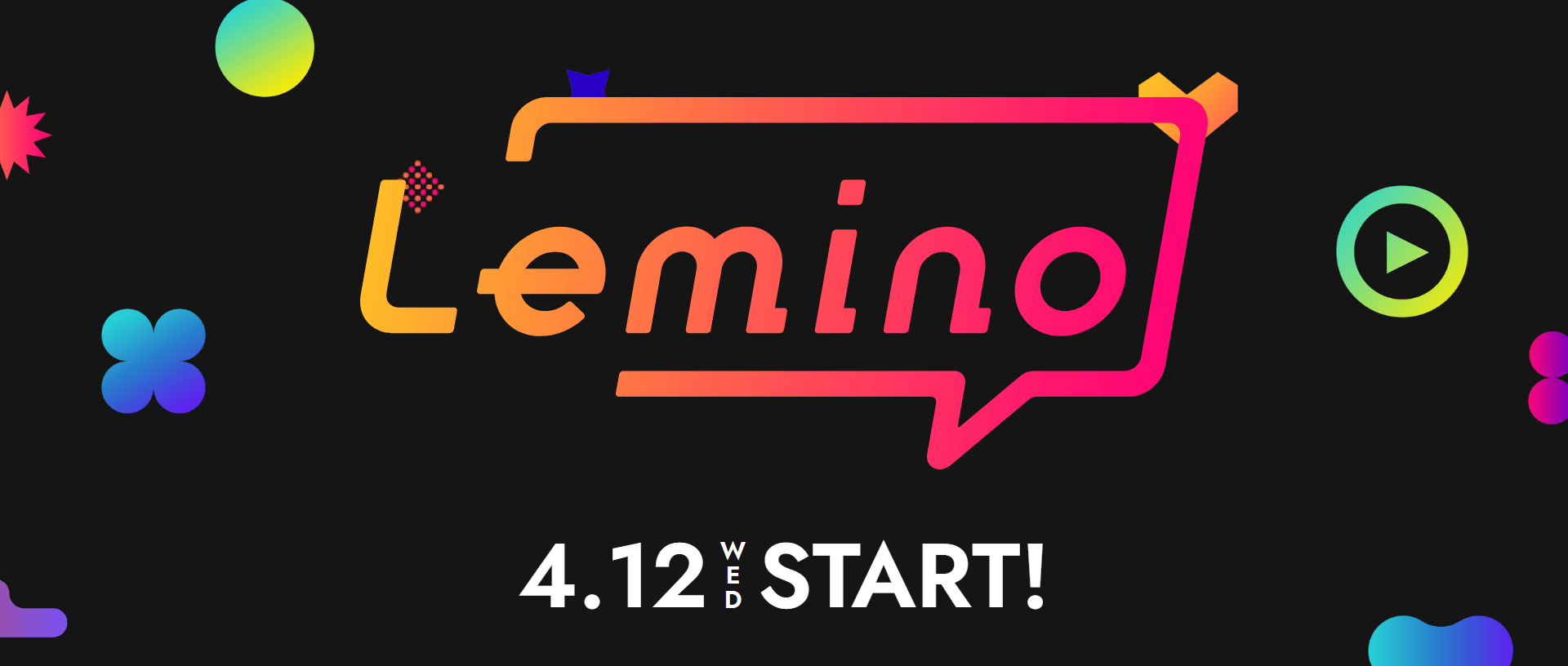
dTVは、映画やドラマ・アニメなど様々なジャンルの作品を約12万本以上取り扱う動画配信サービスで、 31日間の無料体験を行っています。
dTVの特徴は、様々なコンテンツの取り扱いがありながらも、通常の月額料金が550円(税込)とかなりお得なことです。
ぜひ一度、無料体験をチェックしてみてくださいね。
\31日間無料!解約も簡単!/
まとめ
今回は、GYAO!をテレビで見るおすすめの方法や注意点などを紹介しました。
GYAO!をテレビで見る方法は、全部で3つです。
- ストリーミングデバイスを使う
- Android TVを使う
- HDMIケーブルで直接接続する
おすすめなのは、低コストで購入できるストリーミングデバイス。動画視聴のみで利用するなら「Fire TV Stick 4K Max」、スマホのミラーリングもしたいなら「Chromecast with Google TV」が最適です。
本記事を参考に自分の好きな方法を選んで、GYAO!をテレビの大画面で楽しみましょう。
ビギナーズでは、国内ドラマ見放題サービスやドラマの見逃し配信を無料で見る方法を紹介しています。

ゆりかご /
ビギナーズ編集部 ライター
アニメ・漫画好きのフリーライター。 学生時代は軽音楽部に所属し、ドラムを中心にギターやベースを経験しました。 現在はインスタでファッション系インフルエンサーとして奮闘中。 色々なことに挑戦することが大好きです。























